Dentro de esta guía vamos a ver cómo configurar un checkout con Framework360.
¿Qué es un checkout?
Un checkout es la última parte de un sitio web e-commerce que permite al cliente comprar los productos que ha previamente añadido al carrito o que de cualquier manera tiene intención de comprar.
Ahora vamos a comprender cómo, en pocos simples pasos, configurar un checkout.
Paso 1: Creamos nuestro checkout
Primero debemos ir a la opción del menú principal de Framework360 Checkout siguendo los siguientes pasos:
Sitio Web > Checkout
A este punto podríamos modificar el checkout que Framework360 ha creado durante la instalación del entorno o crear un nuevo checkout. Para modificar el checkout creado por Framework360 solo tenemos que hacer clic en el checkout.
Una vez dentro de la pantalla de modificación de nuestro checkout, podemos notar que Framework360 nos divide las funcionalidades de personalización en tres áreas:
- Contenido
- Carrito
- Cross Sell
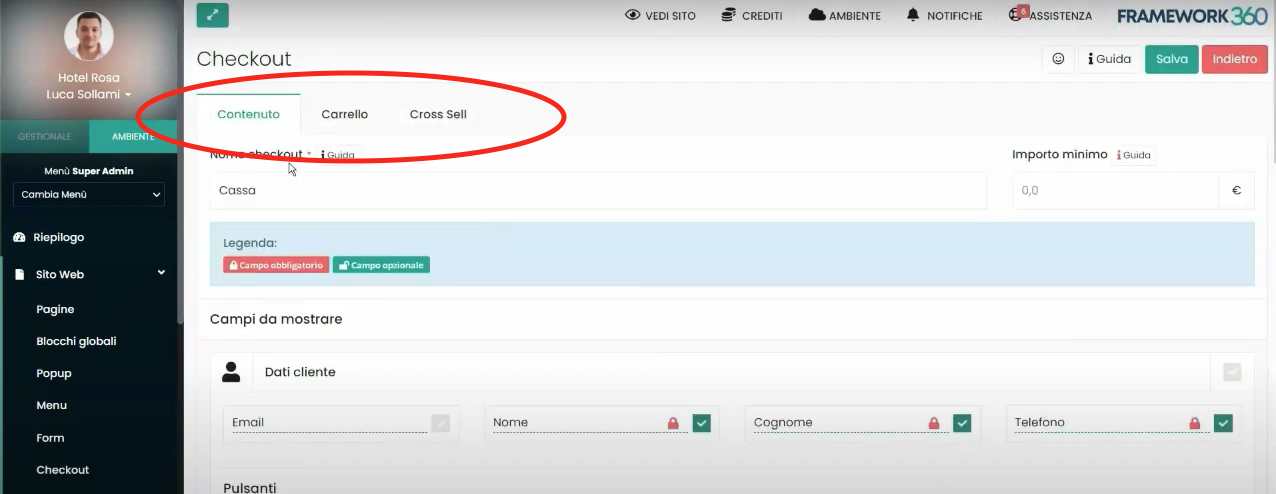
Ahora vamos a analizar qué podemos configurar en cada una de estas áreas.
Paso 2: Área Contenido
Dentro del área Contenido podemos, primero que nada, establecer el nombre que queremos darle a nuestro checkout y el importe mínimo, es decir, esa cantidad mínima que el cliente debe ingresar en el carrito para poder proceder al pago; normalmente se deja libre para dar la posibilidad al cliente de poder comprar cualquier importe de productos.
Posteriormente, al desplazarnos por la página del área Contenido tendremos la posibilidad de configurar cada una de las secciones que aparecerán a nuestro usuario una vez que haya accedido al checkout, es decir:
- Datos del cliente
- Datos de facturación
- Datos de envío
- Selección de cantidades
- Método de envío
- Pago
- Resumen del pedido
Para cada una de las secciones mencionadas anteriormente, Framework360 nos da la posibilidad de seleccionar cuáles son los campos que deberán aparecer para que el cliente los complete y cuáles de ellos deben ser completados obligatoriamente y cuáles opcionalmente.
Para seleccionar el campo deberemos hacer clic en la casilla presente junto al campo, mientras que, para decidir si hacer el campo obligatorio o no, solo necesitaremos hacer clic en el candado, también situado junto al campo, respectivamente cerrado (el candado se coloreará de rojo) o abierto (el candado se coloreará de verde).
Como podemos ver en la figura siguiente, los cuatro campos representados están seleccionados, por lo tanto, el cliente visualizará todos los campos a completar, pero de ellos solo los primeros tres son obligatorios, mientras que el campo Teléfono é se deja libre.

Además, además de decidir cuáles son los campos presentes dentro de las secciones que nuestro cliente podrá visualizar, también podríamos elegir qué secciones el cliente deberá visualizar o no, esto se podrá hacer, similar a como se hace con los campos, seleccionando o no la marca al lado del nombre de la sección como se muestra en la figura:

Ahora vamos a ver en específico a qué se refieren las secciones arriba mencionadas.
SECCIÓN DATOS DEL CLIENTE
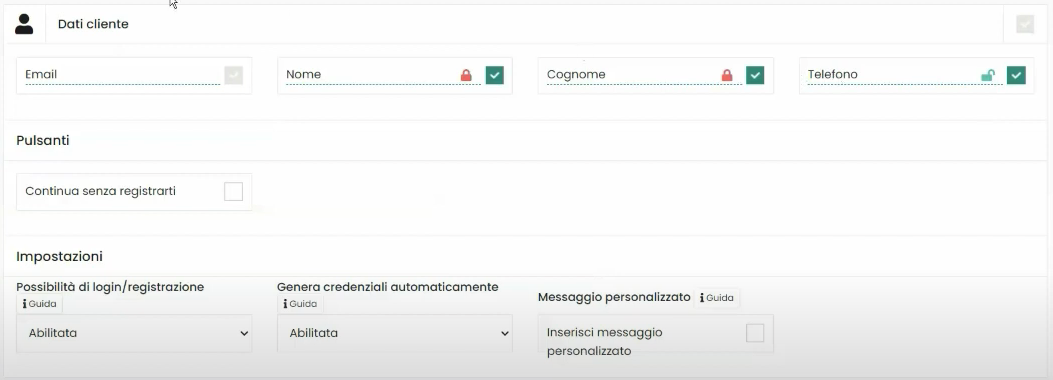
La sección datos del cliente è la primera sección en ser visualizada por nuestro usuario, dentro de esta sección aparecerán los datos personales que nuestro usuario deberá insertar.
Como podemos notar en la figura anterior de Framework360, además de hacernos decidir qué campos mostrar al cliente y cuántos de ellos deben ser obligatorios, también nos da la posibilidad de decidir si el usuario podrá continuar con su compra como invitado sin necesidad de registrarse en el sitio, para habilitar esta posibilidad deberíamos seleccionar el botón Continuar sin registrarte.
Además, dentro de la sección Datos del Cliente a través de la opción configuraciones podemos habilitar la funcionalidad que permitirá al cliente, en el caso de que se haya registrado previamente en el sitio, realizar el login o, en el caso de que el cliente no se haya registrado aún, realizar el registro; además, podemos decidir si Framework360, en caso de registro, deberá generar las credenciales automáticamente, es decir, enviar por correo al cliente la contraseña que deberá ingresar para acceder al sitio web.
Por último, siempre dentro de la opción Configuraciones, podríamos seleccionar un mensaje que el cliente podrá visualizar automáticamente (un ejemplo de mensaje podría ser “Recibirás la contraseña para acceder a la cuenta por correo”).
SECCIÓN DATOS DE FACTURACIÓN
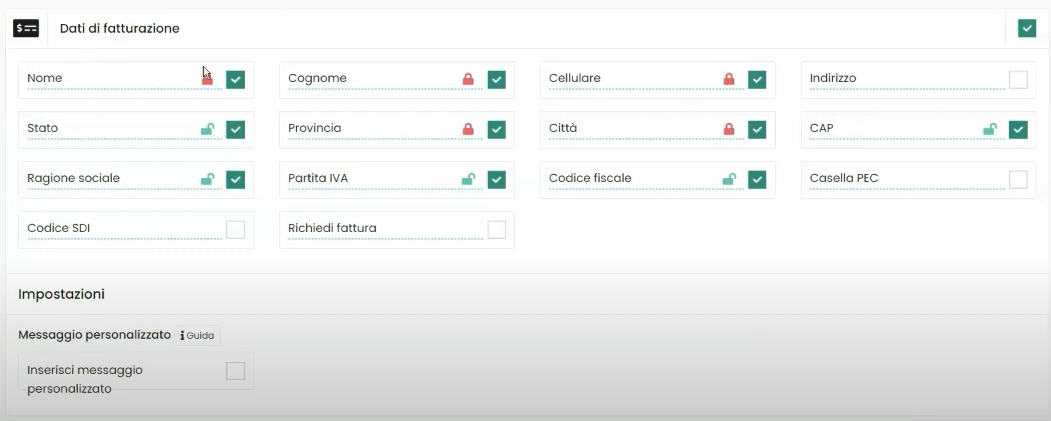
La sección Datos de facturación permite al cliente ingresar sus datos que se incluirán en la factura.
También para esta sección a través de la opción configuraciones podríamos definir un mensaje que el cliente visualizará automáticamente.
SECCIÓN DATOS DE ENVÍO
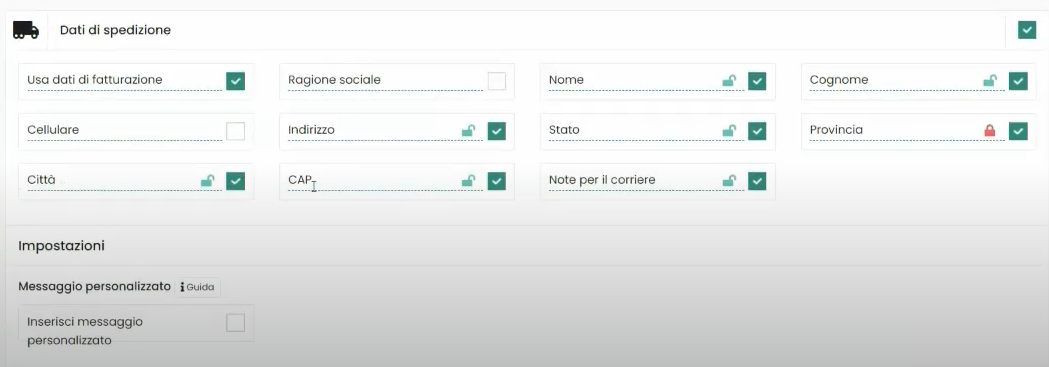
Dentro de la sección Datos de envío el cliente podrá ingresar los datos a los que desea que el paquete efectivamente sea enviado si estos son diferentes respecto a los Datos de facturación.
SECCIÓN SELECCIÓN DE LAS CANTIDADES

A través de esta sección, el cliente tendrá la posibilidad de seleccionar las cantidades de los productos insertados en el carrito.
SECCIÓN MÉTODO DE ENVÍO
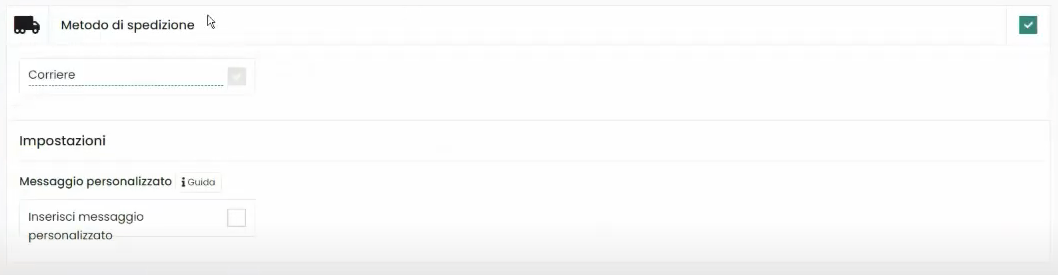
Dentro de la sección Método de envío habrá la posibilidad de insertar un método de envío.
Para gestionar los métodos de envío no deberíamos hacer otra cosa que ir a la opción Envíos del menú principal de Framework360 siguiendo los siguientes pasos:
Configuraciones > Venta > Envíos
Dentro de la opción Envíos encontraremos todos los envíos que hemos creado, en esta sección también tendríamos la posibilidad de modificar los envíos ya creados o crear nuevos.
SECCIÓN PAGO
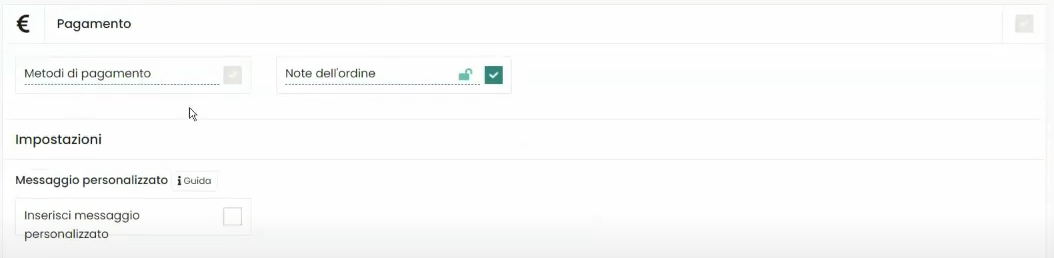
Dentro de la sección Pago hay la posibilidad de elegir el método de pago y de poder insertar notas del pedido.
Para gestionar los métodos de pago deberíamos ir a la opción Pagos del menú principal de Framework360 siguiendo los siguientes pasos:
Ajustes > Venta > Pagos
Dentro de la opción Pagos podríamos decidir insertar Pagos físicos, si quisiéramos usar Framework360 como una caja registradora, o Pagos Web y decidir qué pago web insertar (ej. Stripe o PayPal).
SECCIÓN REPORTE DEL PEDIDO
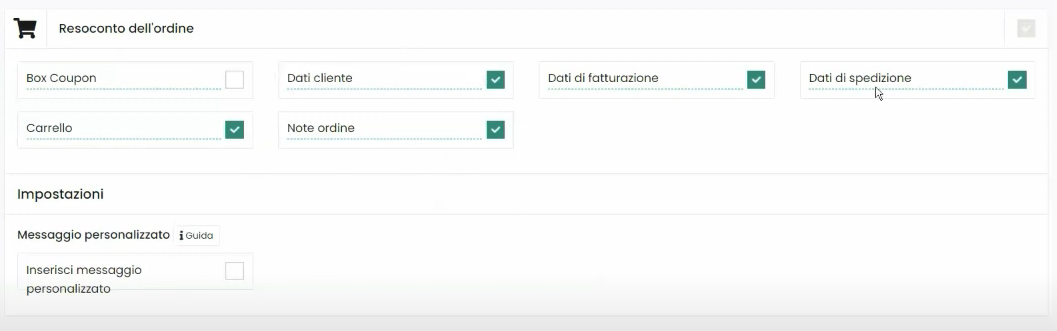
En la sección Reporte del pedido aparecerá al cliente un resumen de todos los datos ingresados.
Paso 3: Área Carrito
Dentro del área Carrito podemos seleccionar si los productos deben ser tomados de la sesión o seleccionados manualmente.
Se puede utilizar la posibilidad de tomar los productos de la sesión solo si el sitio web es un e-commerce, ya que este modo permite ingresar los productos a través del clásico botón Añadir al carrito, por lo tanto, el usuario una vez llegado al checkout se encontrará con todos los productos que ha añadido al carrito durante la navegación dentro de nuestro sitio web.
Mientras, en el momento en que habilitamos la función seleccionar manualmente seremos nosotros en fase de configuración del checkout los que insertemos los productos que deberán aparecer en el checkout.
Podríamos elegir si utilizar la función Tomar de sesión o Selección manualmente a través de la opción Origen carrito.

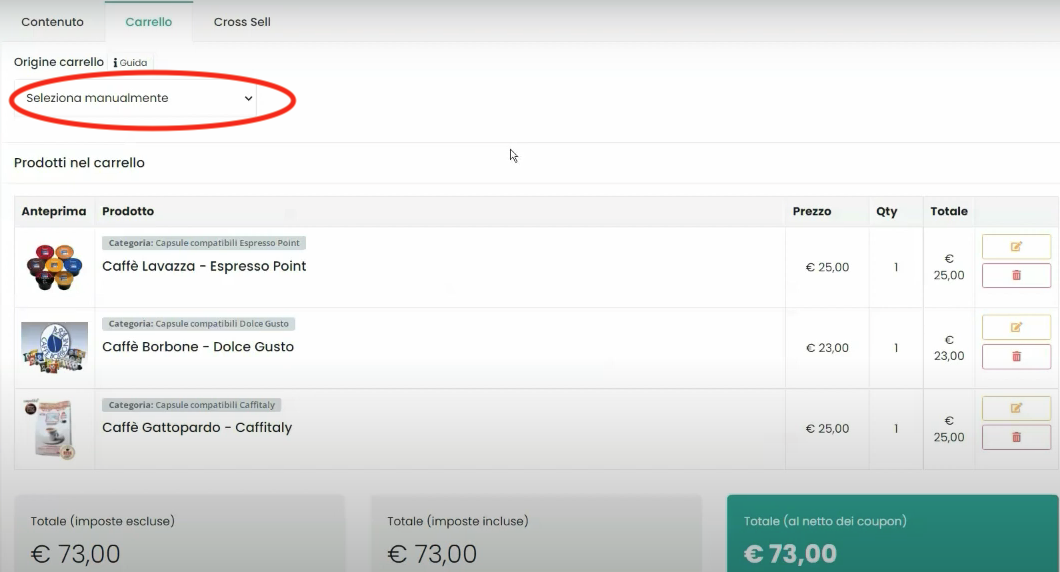
Paso 4: Área Cross Sell
En el área Cross Sell podemos configurar una pantalla adicional de checkout donde recomendamos al cliente productos adicionales relacionados con los productos que él tiene la intención de comprar.
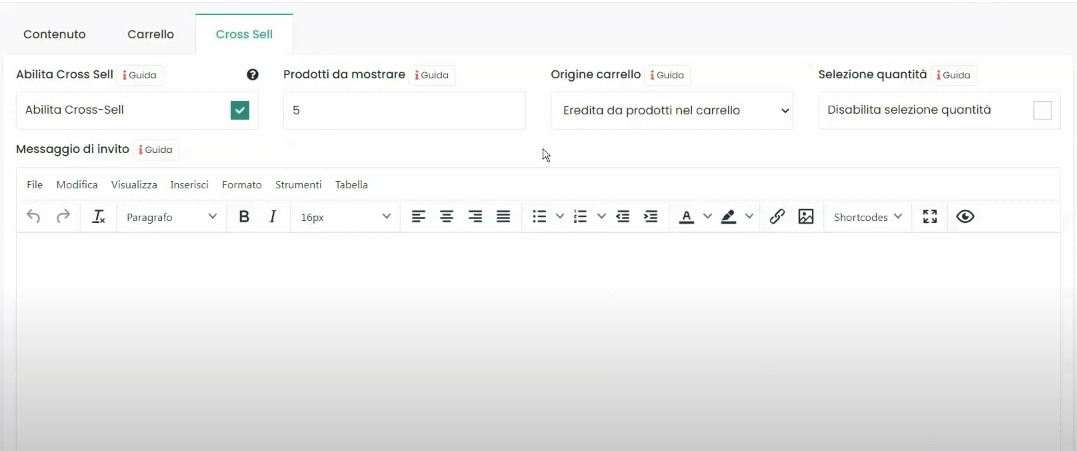
Para insertar los productos, como se prevé en la opción Origen del carrito, podemos decidir si seleccionar manualmente los productos o heredarlos del carrito.
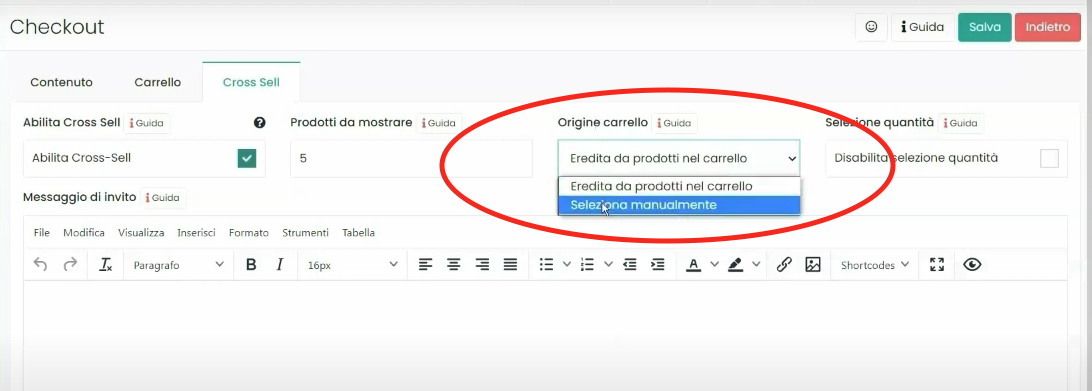
Si decidimos utilizar la función Seleccionar manualmente seremos nosotros quienes decidamos qué productos visualizará el cliente.
Mientras que, si utilizamos la función Hereda de productos en el carrito, los productos deberán ser insertados en el plug in de comercio electrónico. Después de haber instalado el plug in, deberíamos dirigirnos a la opción Productos del menú principal de Framework360 siguiendo los siguientes pasos:
Ecommerce > Productos
A este punto deberíamos seleccionar cada producto y luego entrar en el área Artículos Relacionados, una vez dentro deberíamos ir a insertar los productos que queremos mostrar en el Cross Sell al cliente que ha decidido comprar el producto que hemos seleccionado; especificamos que todos los productos deben haber sido previamente insertados en el sitio siempre a través del plug in de comercio electrónico.
Como te decía antes, el plug in de comercio electrónico no é presente desde el inicio en el sitio y debe ser instalado dirigiéndonos desde el menú principal de Framework360 a la opción Plugin siguendo los siguientes pasos:
Personalización > Plugin
Una vez dentro busquemos el plugin Ecommerce y lo instalamos.
¿Cuándo es necesario instalar el plugin de comercio electrónico?
A menudo los clientes me hacen esta pregunta, el plugin de comercio electrónico nos facilita mucho la gestión de los productos, por lo tanto, te recomiendo que lo instales en el momento en que necesites agregar muchos productos dentro del sitio.
Paso 5: insertar el checkout dentro de la página de nuestro sitio web
El último paso a realizar es ir a través del menú principal de Framework360 en la opción Páginas siguiendo los siguientes pasos:
Sitio Web > Páginas
A este punto vamos a crear una nueva página, posteriormente hacemos clic en el botón Agregar una fila y vamos a modificar la fila con el Visual Builder.
Dentro del Visual Builder vamos a Pagos y seleccionar el Formulario de pago que deberemos arrastrar dentro de la fila recién creada como se muestra en la figura:
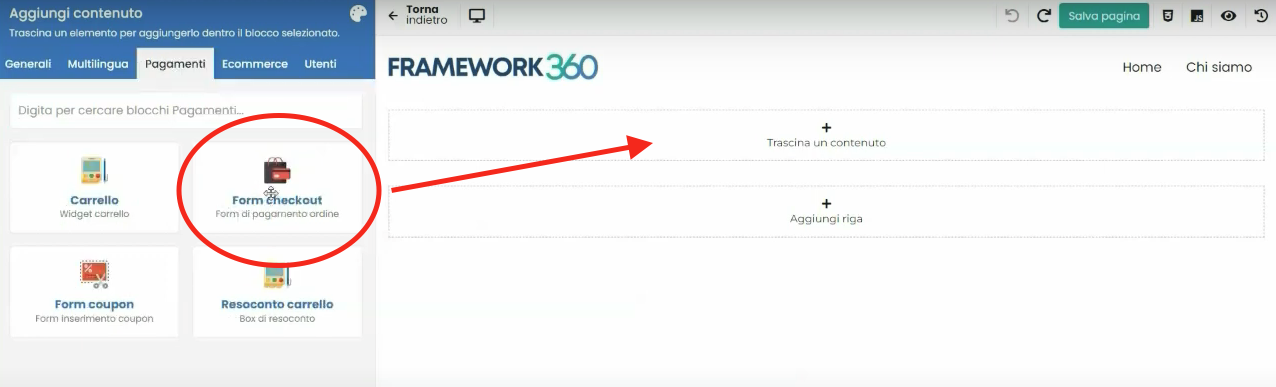
Una vez insertado el Formulario de pago, Framework360 nos da la posibilidad de seleccionar uno entre los checkouts creados, nosotros vamos a insertar el checkout que hemos creado. En este punto solo nos queda hacer clic en Guardar página y nuestro checkout está completado e insertado en la página del sitio web!







